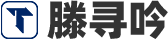电脑现在已经是每家每户必备的电子产品,看剧、玩游戏、办公等功能一应俱全,但是电脑有时候电脑有滋滋滋的杂音,很影响使用,那么电脑有杂音滋滋滋怎么处理?下面小编就来分享两种电脑声音有滋滋滋电流声的解决方法。

电脑有杂音滋滋滋怎么处理
方法一、
1、进入系统界面,点击声音;

2、进入声音设置,点击扬声器;

3、进入界面点击勾选噪音抑制即可消除。

方法二、
1、点击桌面左下角的”搜索“按钮。

2、在【搜索栏】输入“设备管理器”。

3、点击进入“设备管理器”。

4、双击点开“声音、视频和游戏控制器”。

5、点开后出现小列表,其中有一个为“Realtek Audio”。

6、在此栏【右击】,弹出菜单选择【卸载设备】。

7、接下来关机重启,重启后电脑是没有声卡驱动器的。需要重新下载。

8、可以用360安全卫士软件查下驱动程序。会出现异常的声卡驱动器,更新下载就行了。

以上就是小编为大家带来的电脑有杂音滋滋滋的两种解决方法,希望可以帮到大家。